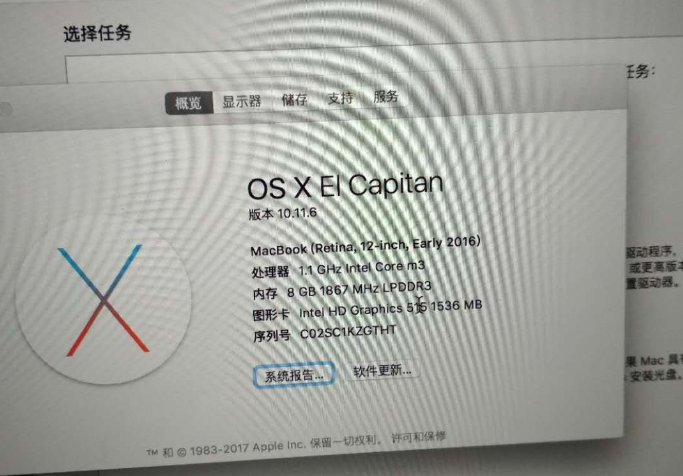win0蓝牙开关不见了怎么办
一般win0系统都是有内置的蓝牙设置的,可供用户连接蓝牙设备使用.不过有小伙伴反应说自己的win10蓝牙开关不见了怎么办.今天小编就给大家介绍下找回win10蓝牙开关的方法.
方法一.
设备管理器usb有一个sub,首先禁用它,然后在启动时,开关又重新出现。
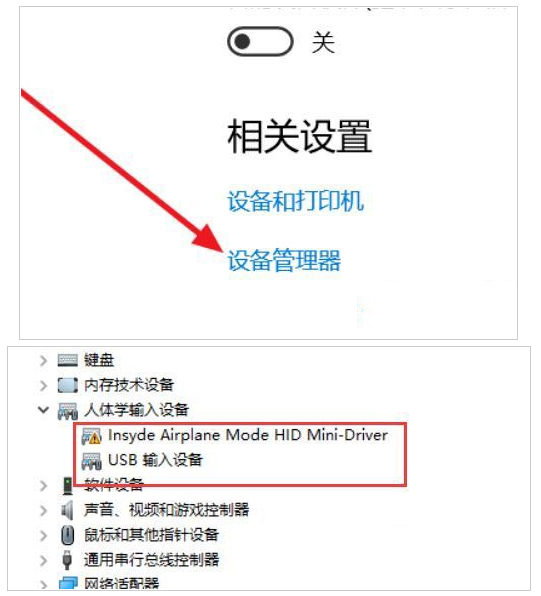
2.进入BIOS将WLA(disable)保存重新启动,然后打开WLA(enable),重新启动,开关出现。
WEEX交易所已上线平台币 WEEX Token (WXT)。WXT 作为 WEEX 交易所生态系统的基石,主要用于激励 WEEX 交易平台社区的合作伙伴、贡献者、先驱和活跃成员。
新用户注册 WEEX 账户、参与交易挖矿及平台其他活动,均可免费获得 WXT 空投奖励。
方法二.
1.设置-更新和安全-恢复-立即重启-问题解决-高级选项-UEFI固件设置-重启。
配置-WirelessLAN
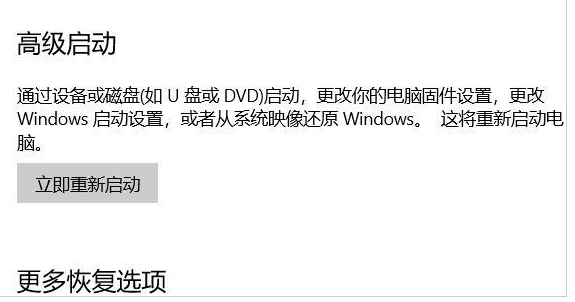
2.首先返回到disable,然后保存退出重启(saveand)。
Exit,请看下面的提示,比如FN+F10),Bluetooth开关出现,然后再次打开WLA(enable)
方法三.
1.升级Bluetooth的驱动,在安装完成后重新启动。仍未找到Bluetooth开关选项。
2.首先在键盘上按【Win】+【R】打开运行窗口,输入"services.msc",然后打开。
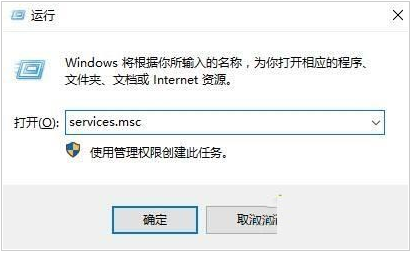
3.进入服务界面,我们向下寻找,找到“Bluetooth支持服务”。
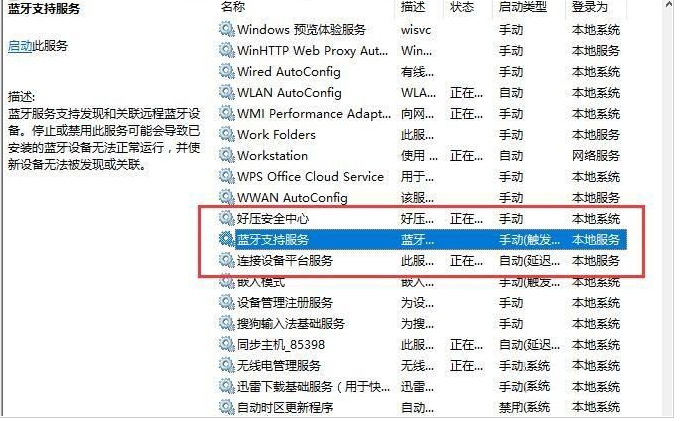
4.双击打开“BluetoothServices”,服务状态为已停止,点击“启动”即可。
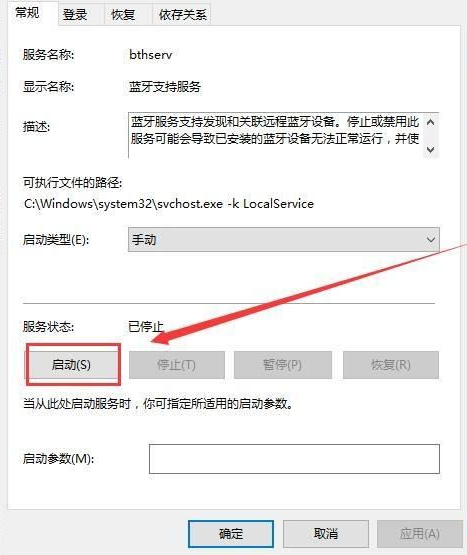
5.启动过程正在进行,启动完毕。
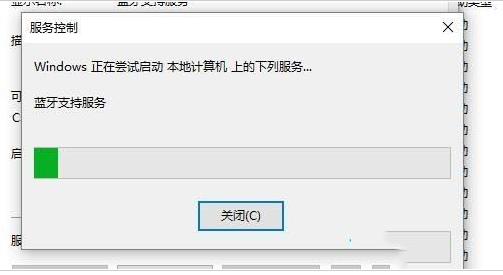
以上就是win10蓝牙开关不见了怎么办,希望能帮助到大家.
本站资源均来源于网络或网友投稿,部分资源未经测试,难免存在BUG,所有资源只限于学习研究,不得商用。如使用本站下载的资源造成任何损失或发生侵权行为,均与本站无关。如不接受本声明请勿下载!本站资源如有侵权,请联系QQ:497149677核实后立即删除!
最客资源网 » win0蓝牙开关不见了怎么办
最客资源网 » win0蓝牙开关不见了怎么办